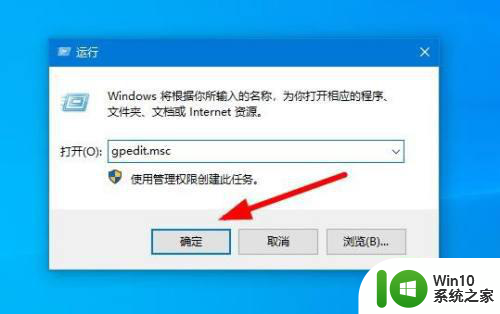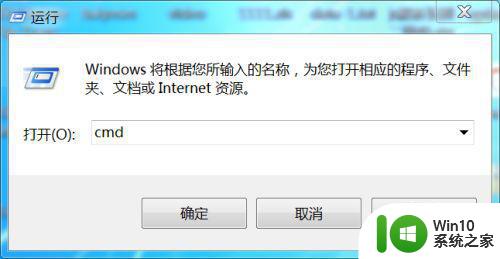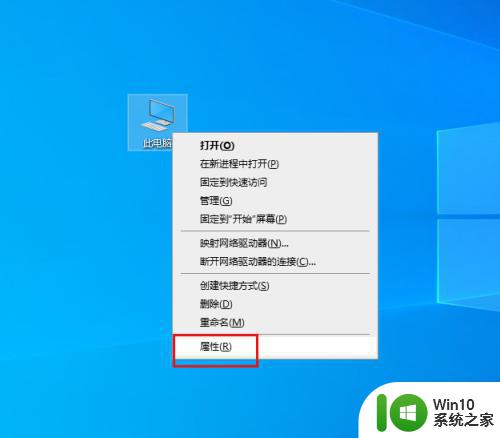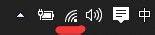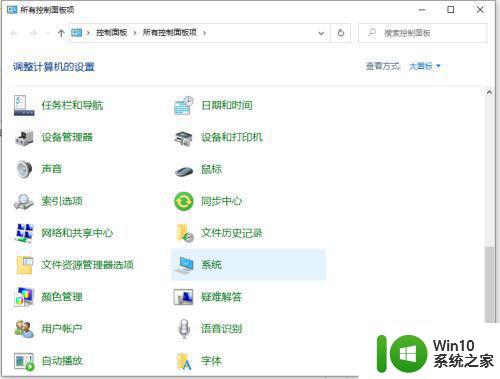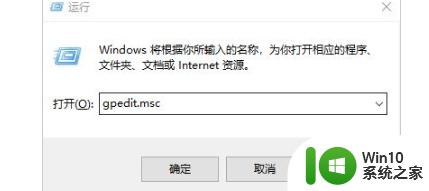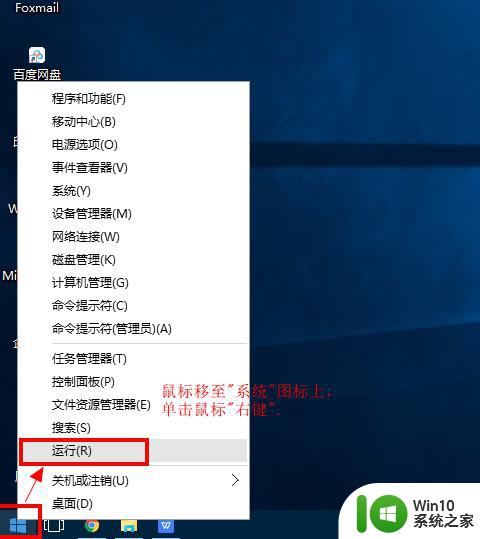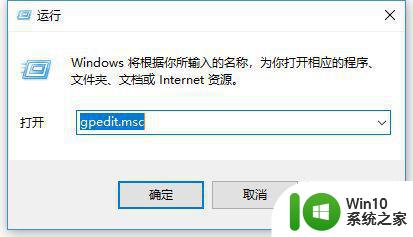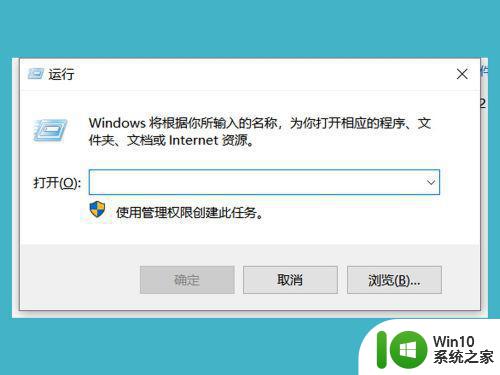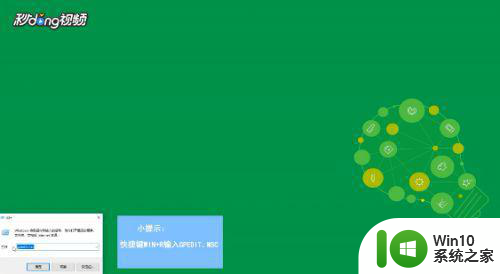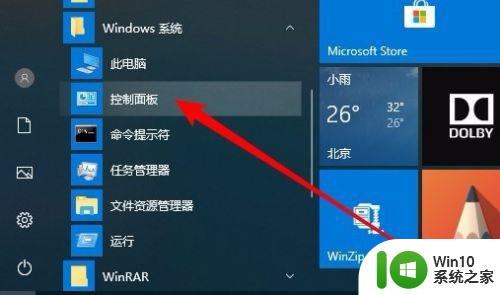win10系统如何提高网速 win10电脑网络优化方法
如今互联网已经成为人们生活中不可或缺的一部分,在使用Windows 10操作系统的电脑上,有时我们可能会遇到网速缓慢的情况。这不仅会影响我们的工作效率,还会让我们在浏览网页、观看视频时感到烦躁。为了解决这个问题,提高Windows 10系统的网速成为了许多用户关注的焦点。在本文中我们将探讨一些有效的方法,帮助大家优化Windows 10电脑的网络设置,提升上网速度,让我们的网络体验更加顺畅。
具体方法:
1、按键盘快捷键win+R,调出运行窗口,在输入栏中输入gpedit.msc,并点击确定
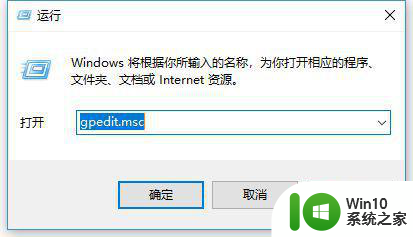
2、进入本地组策略编辑器,依次展开 计算机配置--Windows 设置--基于策略的 Qos
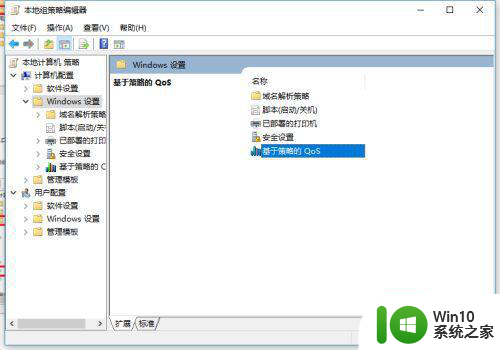
3、选中“基于策略的 Qos”,右键点击,并选择“高级 Qos设置”
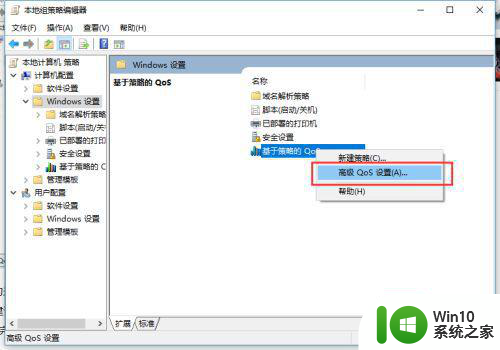
4、在弹出的界面中,勾选“指定入站TCP吞吐量级别”,选择最大级别为3,即为最大吐吞量,建议按自己的电脑配置来设置(内存8G及以下设置为级别2,16G及以上设置为级别3),然后确定
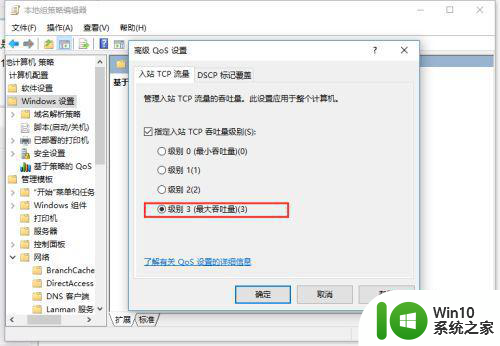
5、再次在本地组策略编辑器中找到并展开,计算机配置--Windows 设置--管理面板--网络--QOS数据包计划程序--限制可保留带宽
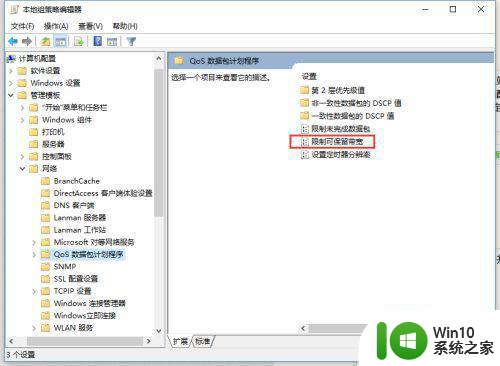
6、双击“限制可保留带宽”,这里默认为未配置状态,把状态设置为已经启用,把带宽限制百分比设置为0,点击确定,就能解除限制制
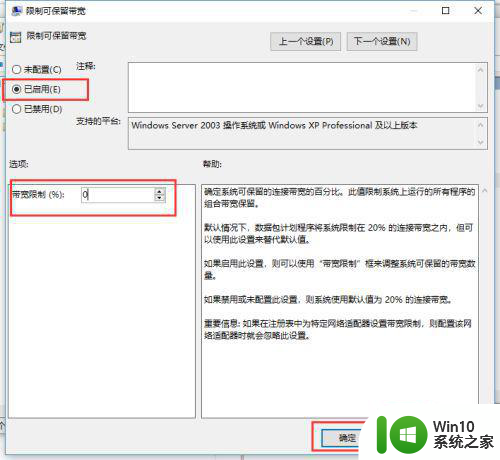
以上就是关于如何提高Win10系统网速的全部内容,如果您遇到相同的情况,可以按照这些方法来解决。